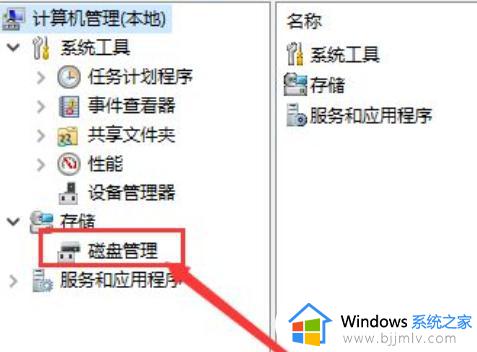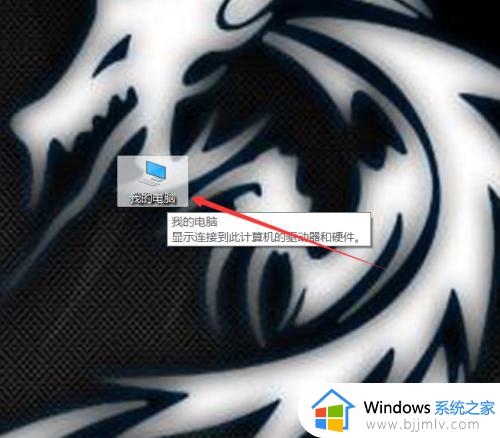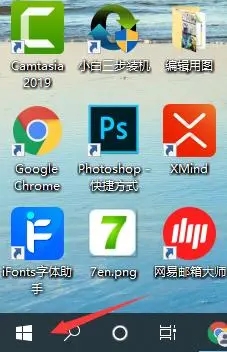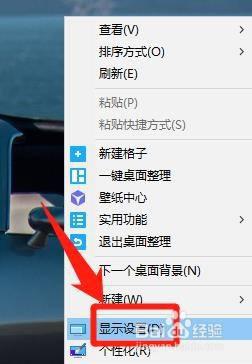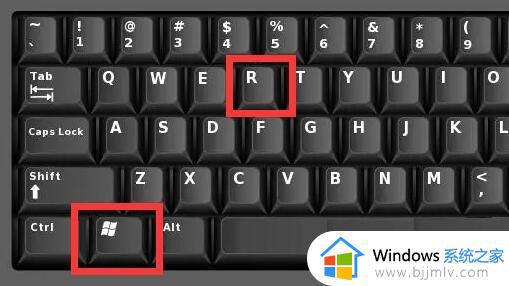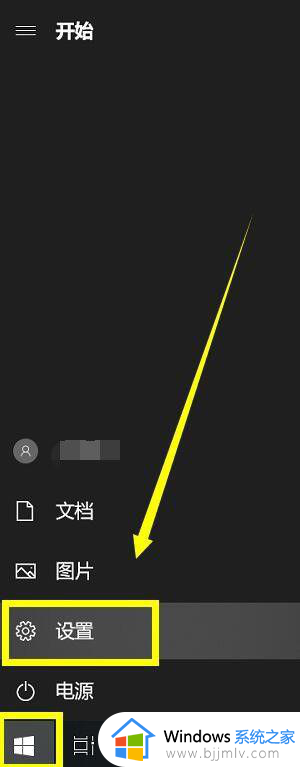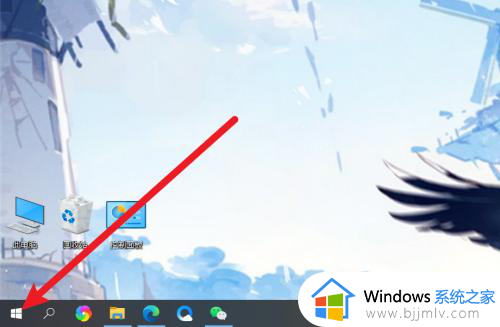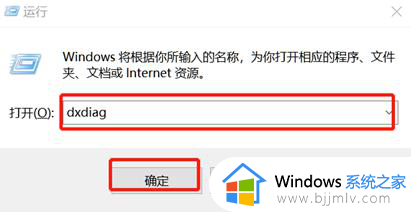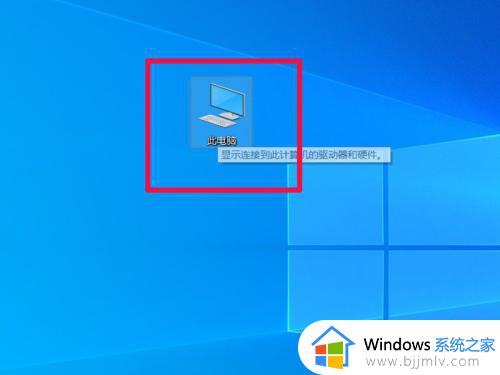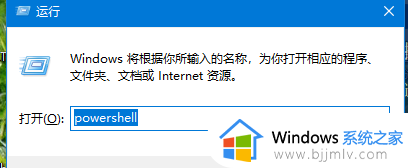win10看硬盘信息怎么查询 win10在哪里看硬盘信息
更新时间:2024-07-10 16:45:56作者:runxin
硬盘作为win10电脑的存储工具,而且也关乎运行是否流畅的重要因素之一,因此大部分用户都会选择给win10电脑安装大容量的硬盘工具,以此也能够保证空间内存的充足,不过面对市面上众多硬盘品牌,对此win10看硬盘信息怎么查询呢?以下就是关于win10在哪里看硬盘信息所有内容。
具体方法如下:
1、如图所示,点击电脑桌面中的电脑管家。
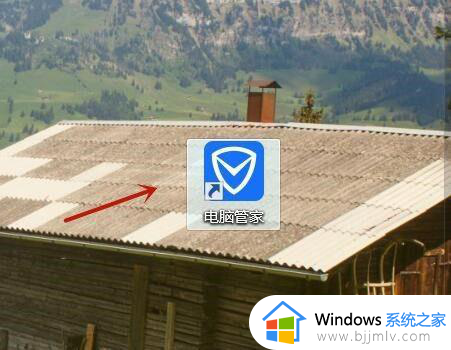
2、如图所示,点击工具箱。
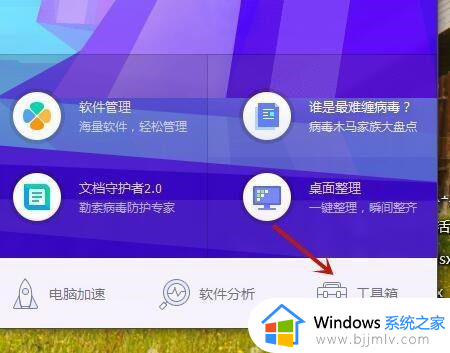
3、如图所示,点击左侧的其他。
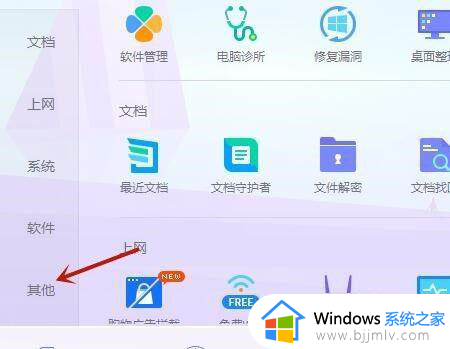
4、如图所示,找到硬件检测功能并点击它。
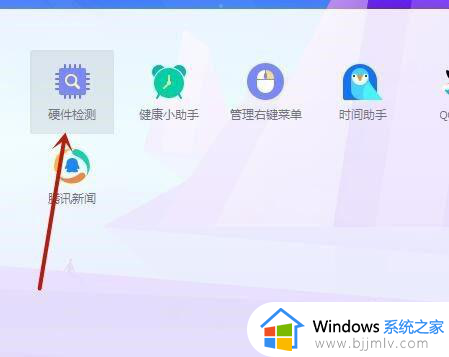
5、如图所示,点击左侧的硬盘信息。
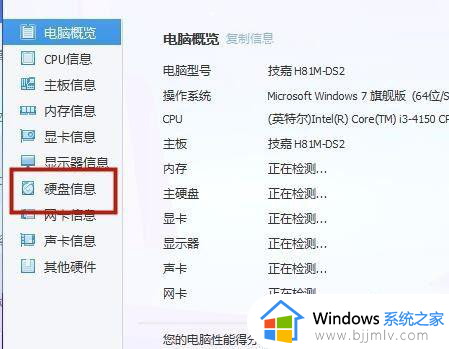
6、这样操作完成就,可以查看到windows系统的电脑硬盘信息了。
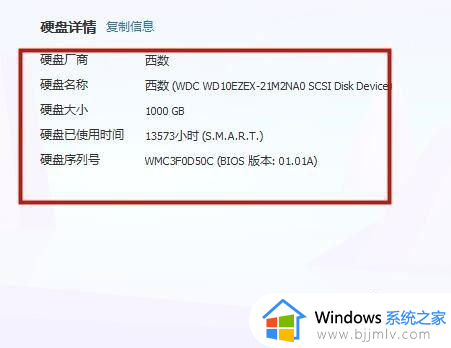
以上就是小编教大家的win10在哪里看硬盘信息所有内容了,还有不清楚的用户就可以参考一下小编的步骤进行操作,希望本文能够对大家有所帮助。